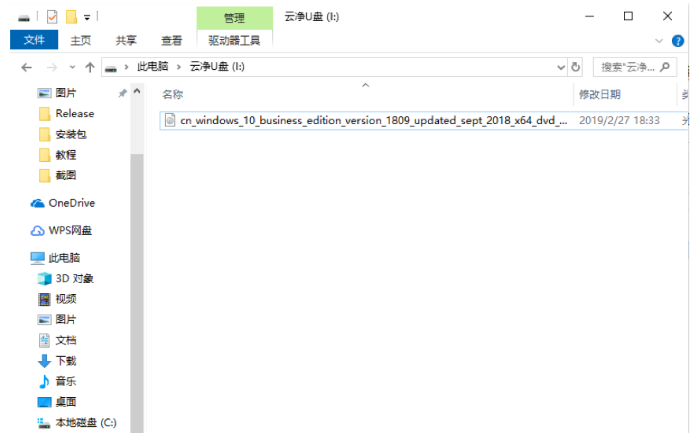
云净u盘装系统教程win10如何操作?现在市面上有很多装机工具,云净装机大师就是一款可以帮助我们简单快速的完成系统安装的一键重装系统软件.那有没有具体的操作方法呢,下面来看云净u盘装系统教程win10的介绍.
win10系统怎么重装
工具/原料
系统版本:windows10
品牌型号:台式机/笔记本电脑
制作工具:云净装机大师
方法步骤
1.win10系统怎么重装?首先我们将准备好的win10系统镜像拷贝到制作好的云净u盘启动盘当中。
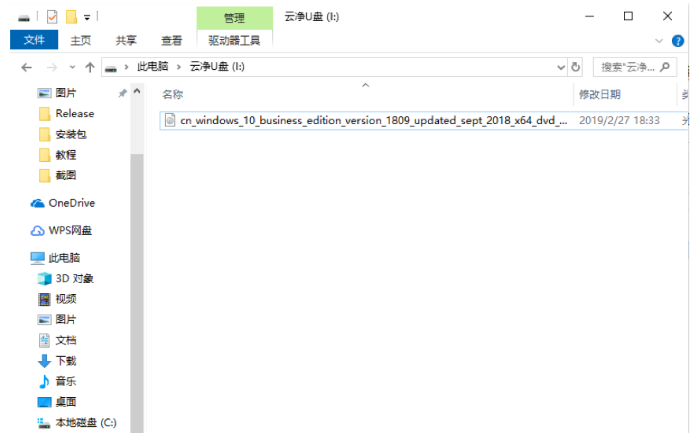
2.然后将电脑重启,进入开机页面时按下启动热键进入,不知道电脑启动热键的可以查看下图。
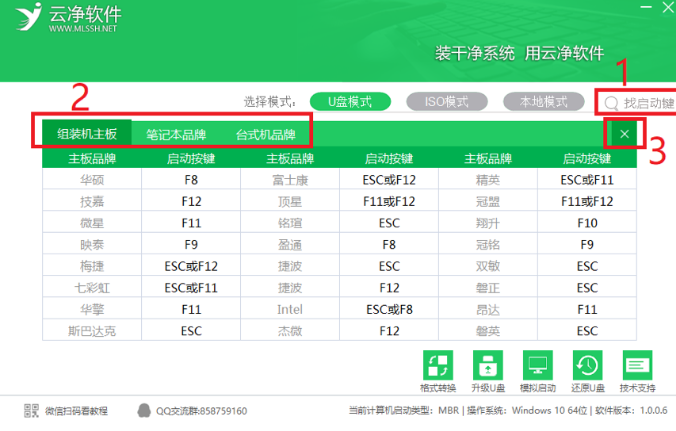
3.此时就会进入到启动项的选择页面,我们选择u盘启动进入。
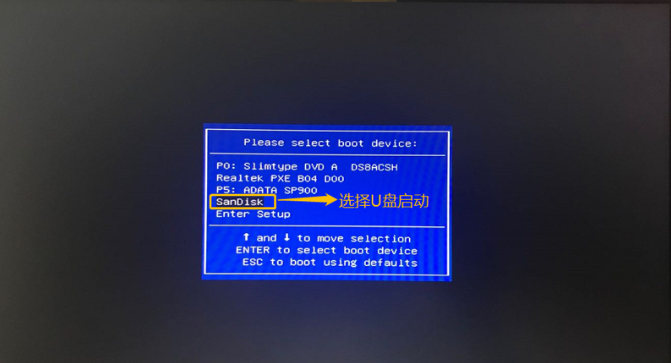
4.在pe选择页面,按下【2】进入即可。
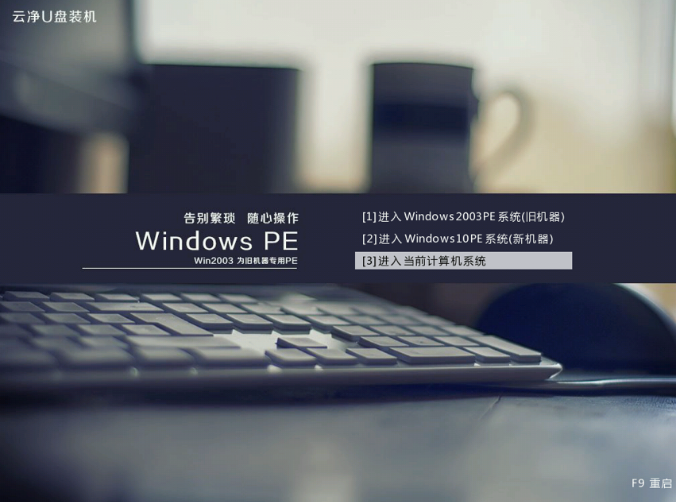
5.此时装机工具会自动弹出,我们选择【浏览】将镜像文件进行添加,然后选择系统需要安装的位置所在,点击确定即可。
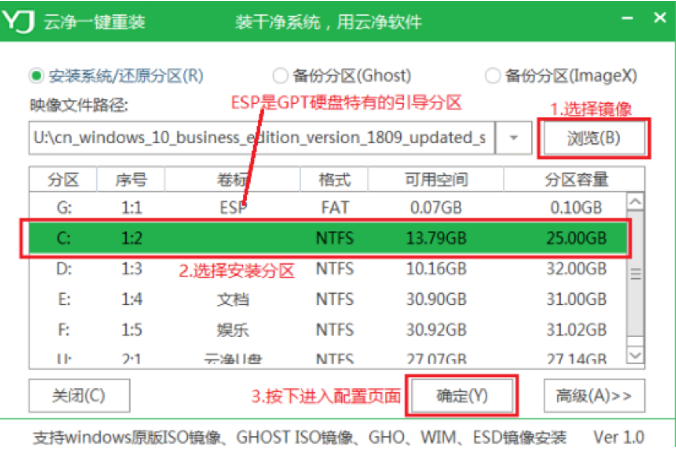
6.最后进入到配置确认的页面,我们选择【安装】即可开始安装系统。
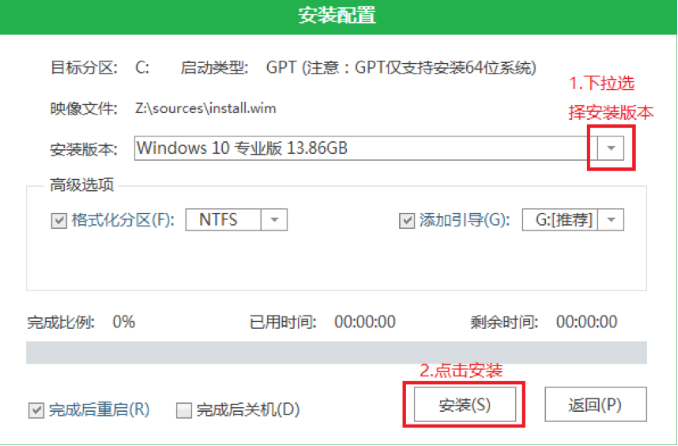
总结
win10系统怎么重装?首先我们将准备好的win10系统镜像拷贝到制作好的云净u盘启动盘当中。
然后将电脑重启,进入开机页面时按下启动热键进入,不知道电脑启动热键的可以查看下图。
此时就会进入到启动项的选择页面,我们选择u盘启动进入。
在pe选择页面,按下【2】进入即可。
此时装机工具会自动弹出,我们选择【浏览】将镜像文件进行添加,然后选择系统需要安装的位置所在,点击确定即可。
最后进入到配置确认的页面,我们选择【安装】即可开始安装系统。
这就是云净u盘装系统教程win10的步骤所在,你学会了吗。






 粤公网安备 44130202001059号
粤公网安备 44130202001059号